Hur man installerar något typsnitt på alla Samsung Galaxy-enheter
Android Tips Och Tricks / / August 05, 2021
I den här handledningen visar vi dig hur du installerar alla teckensnitt på din Samsung Galaxy-enhet. I allmänhet är det inte så enkelt om du föredrar teman på dina enheter eller lägger till egna teckensnitt. De flesta OEM-tillverkare har inte eller stöder teman. Den enda vägen runt, i så fall är att rota din enhet och använda Substratum tema motor. Men inte alla föredrar att rotera sin enhet bara för att använda teman. De måste då vara nöjda med vad ett eller två teman där OEM har tillhandahållit. Men med Samsung är sakerna annorlunda och på ett bra sätt. Var det Touchwiz eller OneUI, Samsung-enheter har alltid erbjudit en uppsjö av anpassningar till sina användare.
Alla enheter från det sydkoreanska konglomeratet erbjuder massor av AOD, teckensnitt, ikoner, teman och anpassning av låsskärmen. Du behöver inte anstränga dig mycket i detta avseende. Gå bara över till Samsung-butiken och testa önskade anpassningar. Men vad gäller teckensnitt finns det inte mycket att prata om. Det beror på att butiken bara erbjuder några typsnitt och att vissa av dem inte lever upp till förväntningarna. Därför visar vi dig idag hur du installerar alla teckensnitt på Samsung Galaxy-enheter. Det bästa med detta är att du kan ladda ner vilket typsnitt du vill från internet och installera det på din enhet. Så här kan det göras.

Så här installerar du teckensnitt på valfri Samsung Galaxy-enhet
Den här guiden kommer att delas upp i två olika avsnitt. Den första handlar om Samsung-enheter som kör Android 8.0 / 8.1 Oreo. Det andra avsnittet beskriver stegen för att installera alla teckensnitt på Samsung Galaxy-enheter som kör Android Pie eller OneUI. Följ instruktionerna endast baserat på enhetens OS-version. Ladda ner dessutom din önskade typsnitt från internet och håll den redo för nästa avsnitt.
Du kan ladda ner vilket typsnitt du vill, så länge det behåller tillägget Truetype-typsnitt (.ttf). Om du har problem med att hitta önskat typsnitt kan du kolla in det Google-teckensnitt, BeFontsoch Typsnitt (dot com). De har en enorm samling teckensnitt, sök och ladda ner din favorit egen och följ sedan instruktionerna nedan.
Installera teckensnitt på Galaxy-enheter (Android 8 Oreo)
- Ladda ner och installera themeGalaxy-appen på din enhet. Se till att du också har önskat teckensnitt klart i tillägget .ttf.
[googleplay url = ” https://play.google.com/store/apps/details? id = project.vivid.themesamgalaxy ”] - Dessutom kan du också ladda ner och installera GX Fonts-appen.
[googleplay url = ” https://play.google.com/store/apps/details? id = project.vivid.gxfonts ”] - Gå över till menyn och gå till avsnittet Extra.
- Inom detta bör du se typsnittet Bygg anpassat från .ttf.
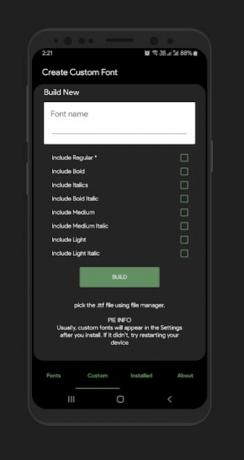
- Tryck på det alternativet och ge det valfritt namn. Se bara till att namngivningsschemat inte har något utrymme däremellan.
- Markera nu det alternativ som säger Pick .ttf-fil manuellt. Navigera sedan till och välj det nedladdade teckensnittet .ttf-fil.
- Tryck nu på knappen Bygg längst ner. Du kan också behöva tillåta okända källor. Se vår detaljerade guide för att veta hur detta kan göras.
- Starta om enheten när det är klart.
- Gå sedan över till Inställningar> Display> Font och skärmzoom och välj alternativet Font style.
- Välj nu teckensnittet som du tidigare namngav. I vissa sällsynta fall kanske ditt teckensnitt inte visas. Om det händer bör du starta om enheten igen.
Nu räcker det. Det här var stegen för att installera alla teckensnitt på dina Samsung Galaxy-enheter som kör Android Oreo (8.0 / 8.1). Låt oss nu kolla stegen för att göra det för Galaxy-enheter som kör Android Pie 9.0 eller OneUI.
Installera teckensnitt på Galaxy-enheter (Android 9 Pie / OneUI)
För detta avsnitt finns det några krav som måste uppfyllas innan du fortsätter med instruktionerna.
Förutsättningar
- Till att börja med måste du aktivera SUB-felsökning på din enhet. För att göra det, gå över till Inställningar> Om telefonen> Tryck på Byggnummer 7 gånger> Gå sedan tillbaka till Inställningar> System> Avancerat> Utvecklaralternativ> Aktivera USB-felsökning.

- Därefter måste du också installera Android SDK Platform Tools på din dator. Ladda ner och installera det från det länkade inlägget.
- Se också till att du har önskade teckensnitt, i Truetype-teckensnittsformat (.ttf) redo.
- Ladda ner Wings Fonts APK och Wings typsnitt för temat och skicka den till din enhet. Tack vare Wings Telegram-grupp för dessa filer.
Fortsätt nu med instruktionerna nedan för att installera teckensnitt på Samsung Galaxy Devices (Android 9 Pie / OneUI).
Instruktioner Steg
- Ladda ner och installera appen Wing's Font APK på din enhet. Du kan också behöva aktivera okända källor. Se vår guide för att veta hur detta kan göras.
- Överför sedan Wings Font Theme Installer till plattformsverktygsmappen där snabbstartsbinarierna finns.
- Med USB-felsökning aktiverad, anslut din enhet till PC via USB-kabel.
- Starta nu Wings Fonts Theme Installer på din dator och tryck på alternativet Install Theme.
- Om du gör det installeras temat i Galaxy Theme Store.
- Gå över till Galaxy Theme-butiken och använd alternativet Prova det nu för att tillämpa Wings-temat.
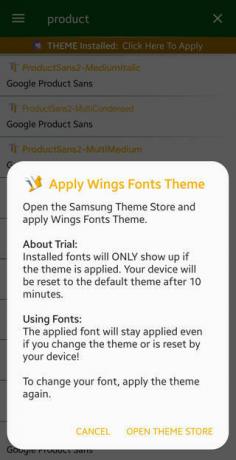
- När det är klart, starta Wings Fonts manager-appen.
- Ladda ner och installera nu ditt önskade teckensnitt därifrån eller välj ditt eget.
- Vid den här tiden genererar den en APK, installerar den här appen omedelbart om den inte gör det direkt.
- Starta om enheten så snart det är klart. Gå sedan till Inställningar, sök efter dina teckensnitt och välj alternativet Teckensnitt och stilar.
- Slutligen tillämpa teckensnittet som du har laddat ner. Nu räcker det.
Så med detta avslutar vi guiden om hur man installerar teckensnitt på Samsung Galaxy-enheter. Vi har separerat instruktionerna i olika sektioner för Android Oreo och Pie. Se den som motsvarar din OS-version. På samma sätt har vi också många fler tips och tricks. Kolla in vår Tips och tricks för iPhone, PC-tips och tricksoch Android Tips och trick avsnitt också.
Subodh älskar att skriva innehåll, oavsett om det kan vara tekniskt relaterat eller annat. Efter att ha skrivit på teknisk blogg i ett år blir han passionerad för det. Han älskar att spela spel och lyssna på musik. Förutom att blogga är han beroendeframkallande för spel-PC-byggnader och smarttelefonläckor.



